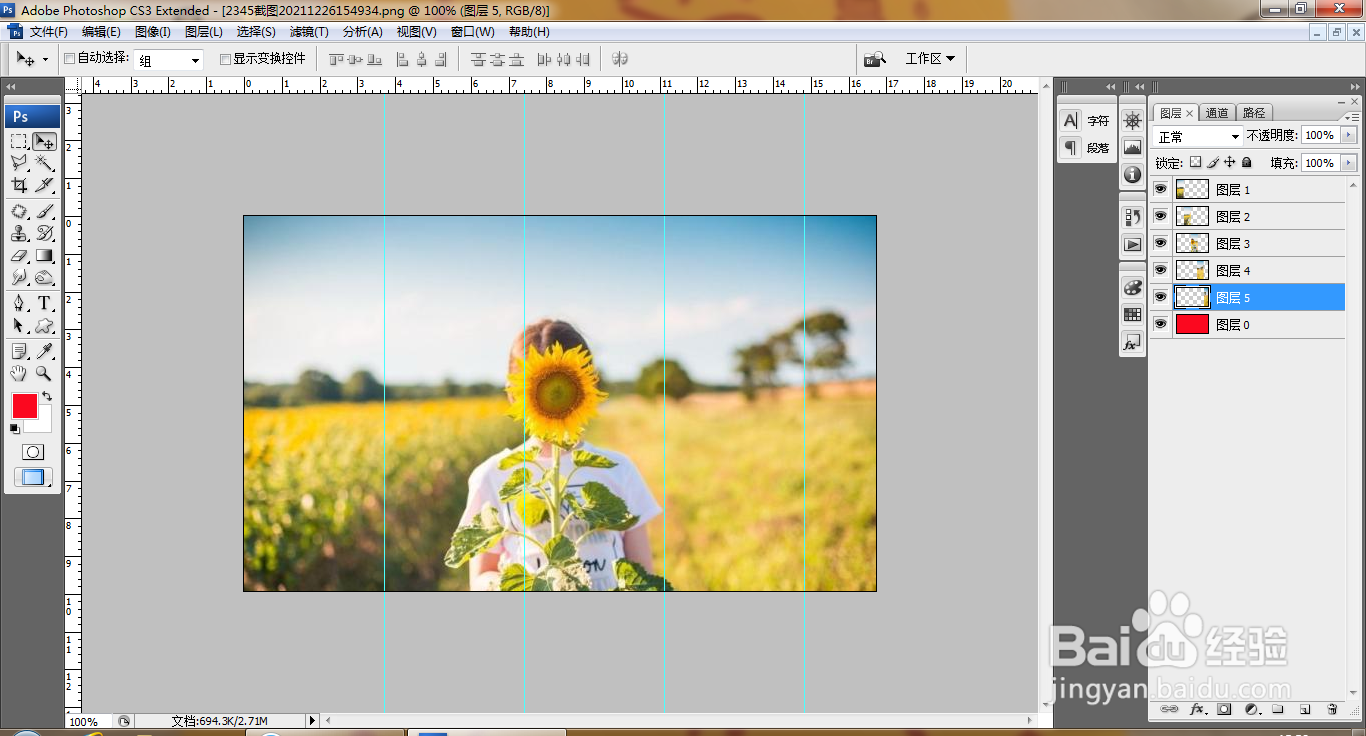1、打开PS,按ctrl+O打开一张图片,按罕铞泱殳ctrl+R打开标尺线,选择矩形选区工具,绘制矩形选区,按ctrl+J提取图层,再次移动选区,如图
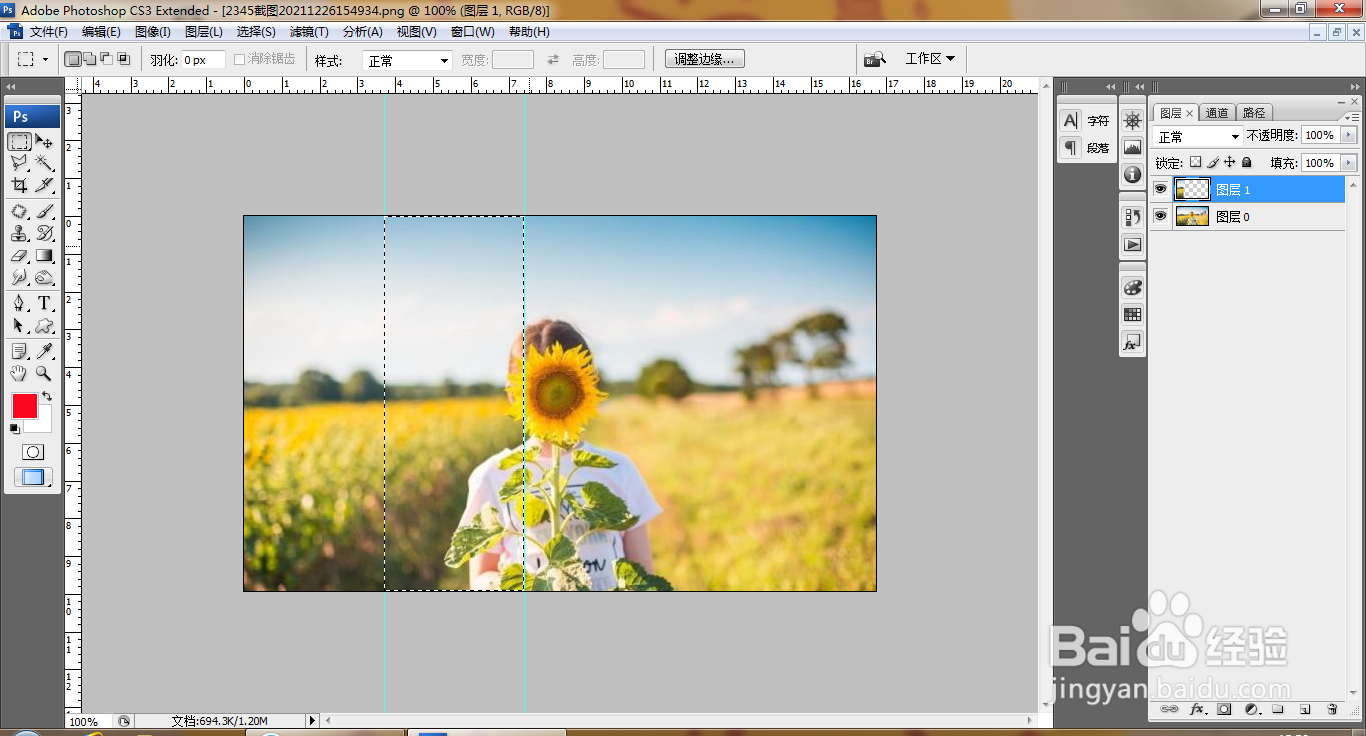
2、继续移动选区,选中图层,提取图层,如图
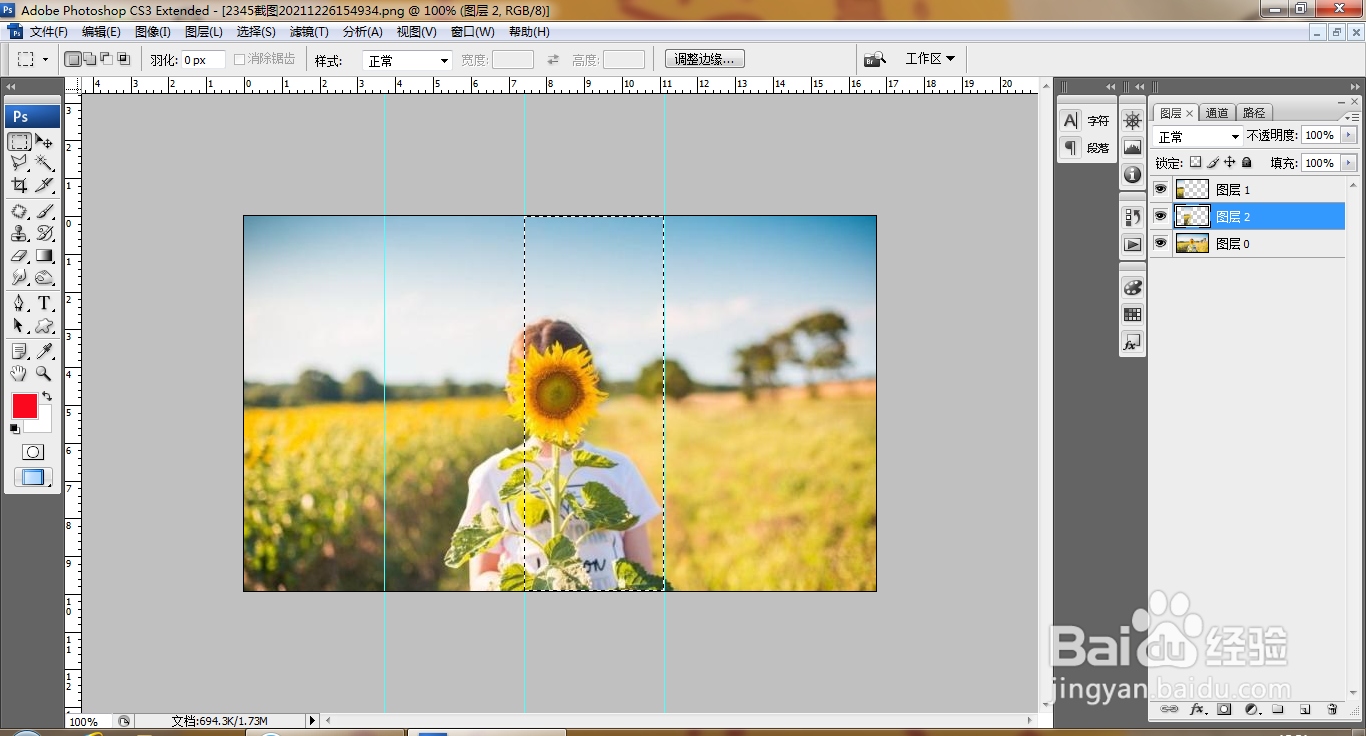
3、继续选中图形,绘制选区,再次提取图层,打开标尺线,如图
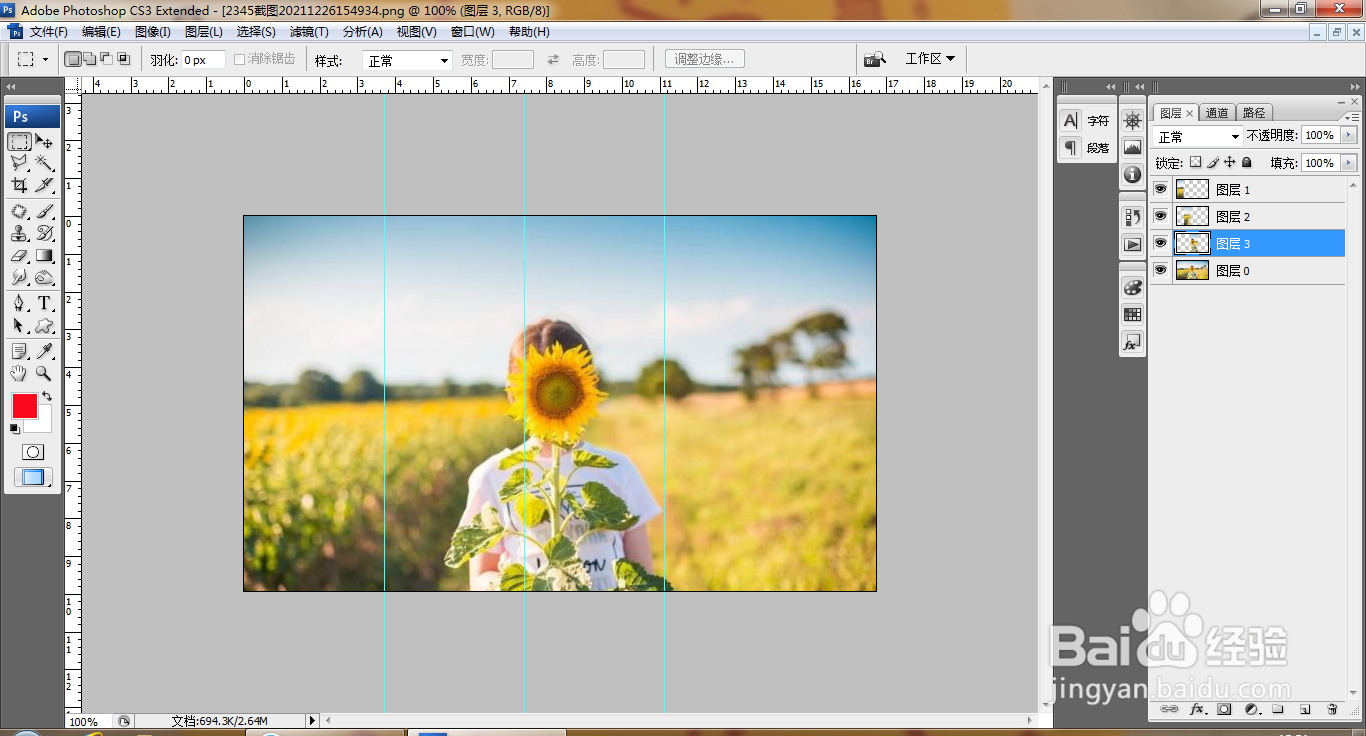
4、继续绘制选区,移动选区,如图

5、再次提取图层,多次进行提取图层,如图
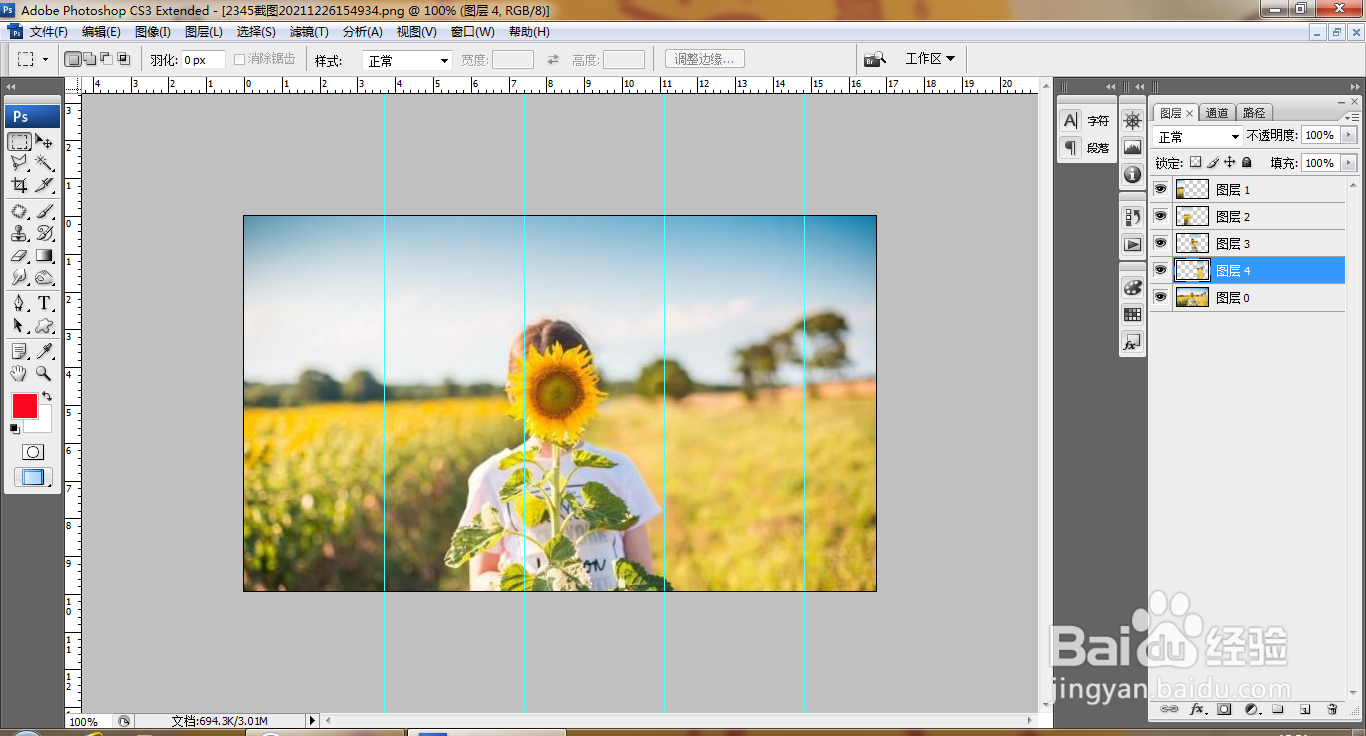
6、继续选中图层,提取图层,如图
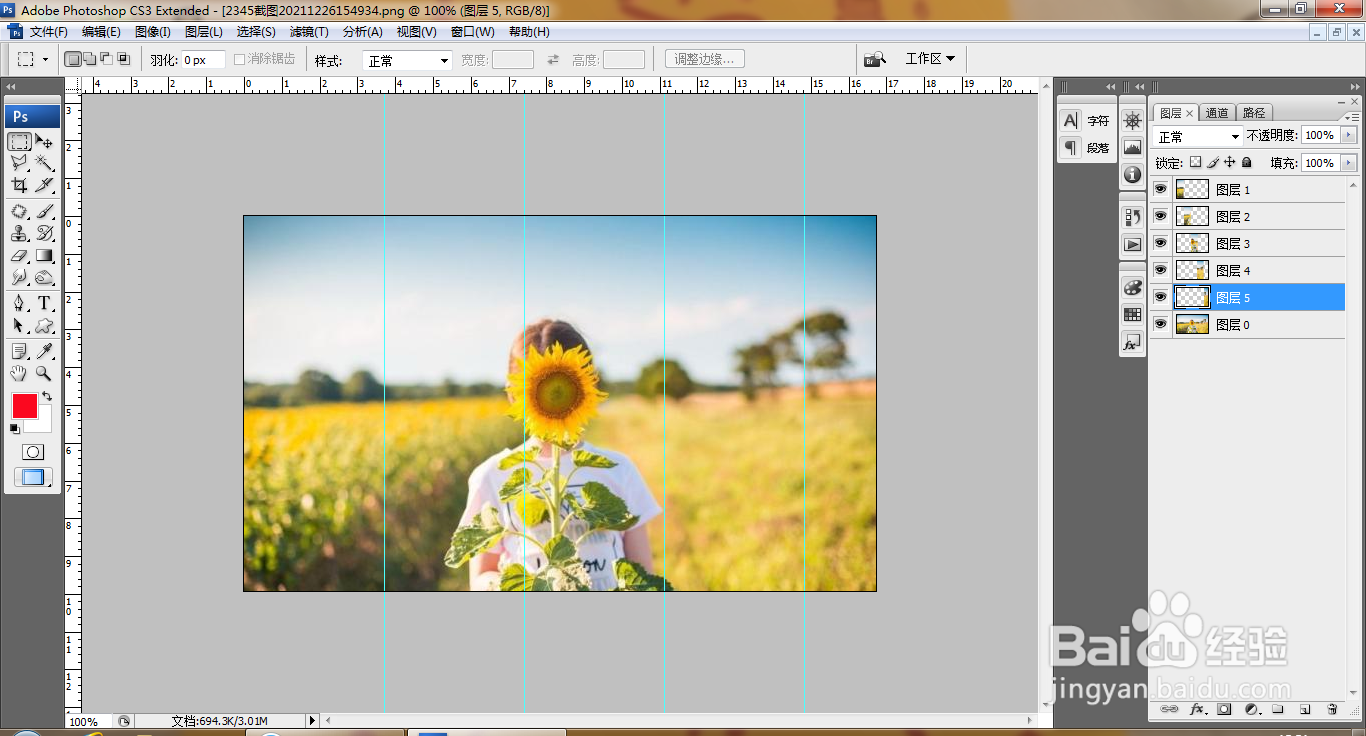
7、选中图层,填充红色,如图
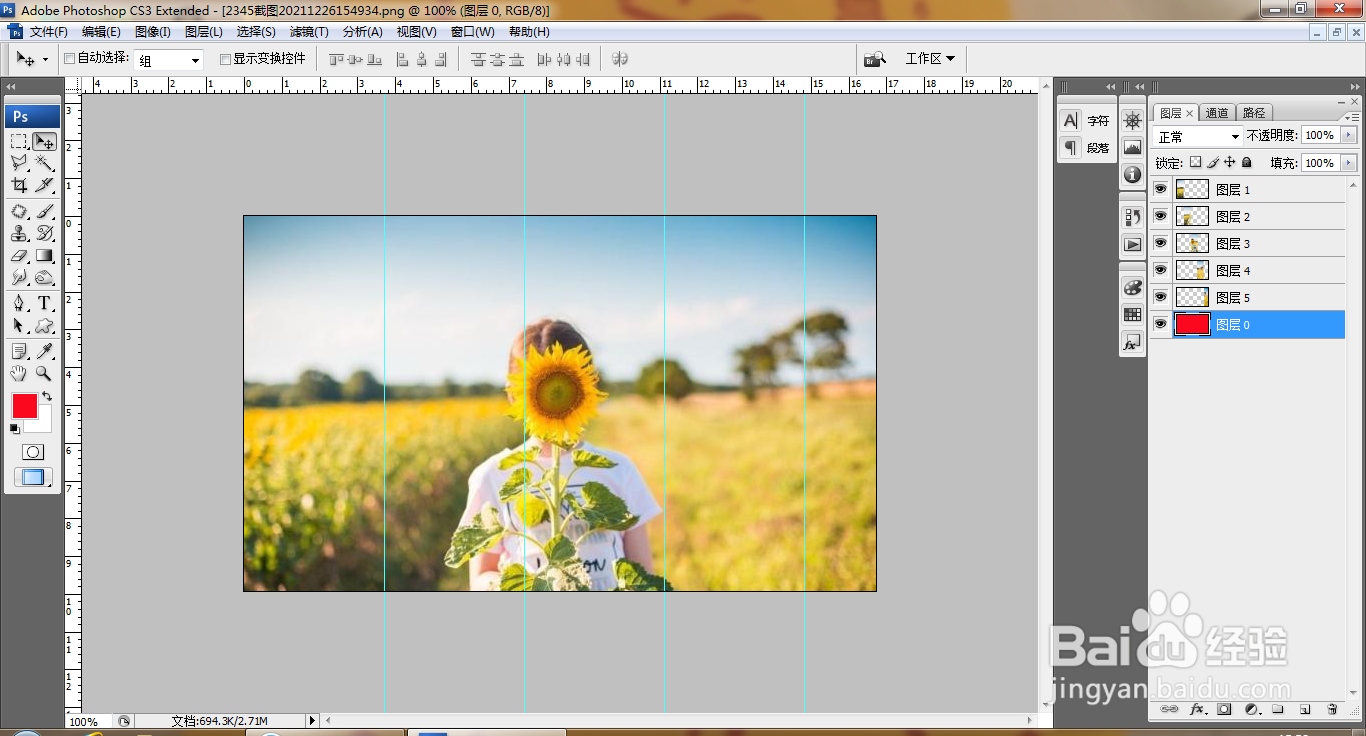
8、隐藏部分图层,显示图层5,如图,图片被分割,如图
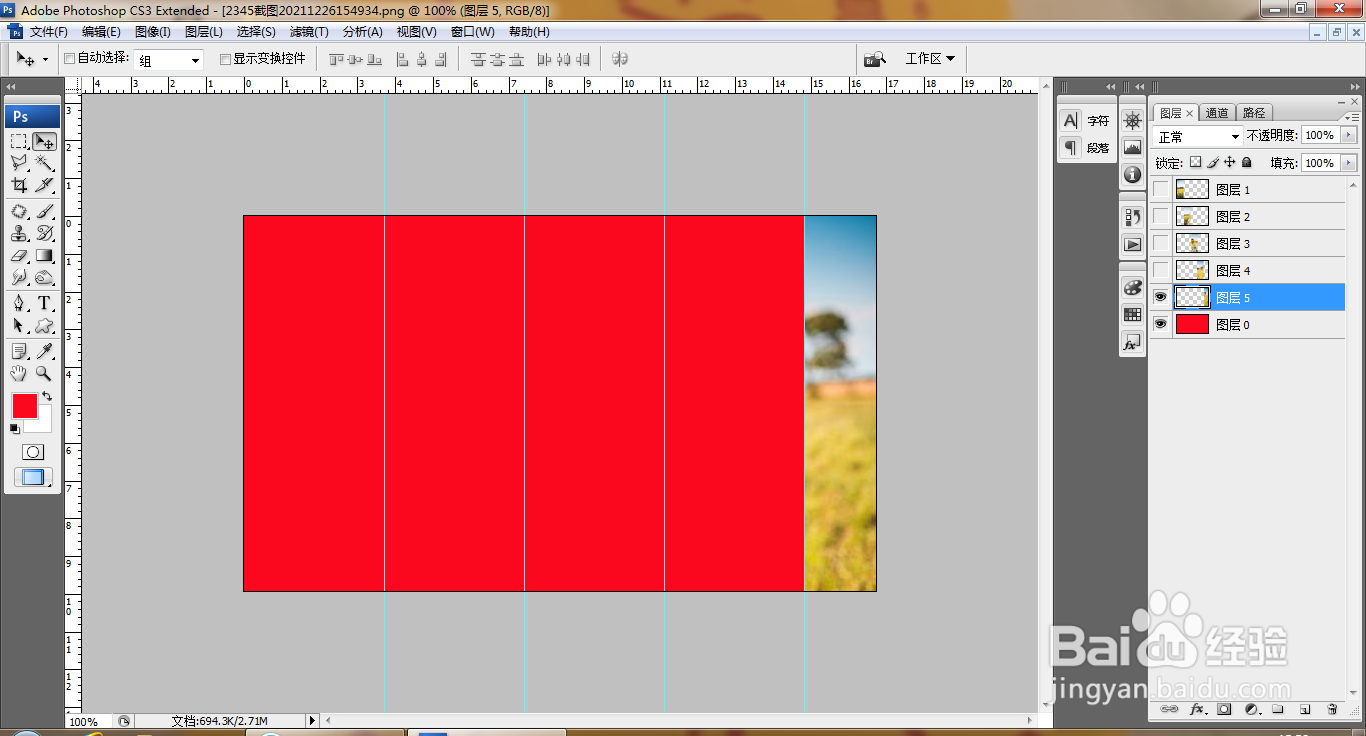
9、继续显示图层,如图
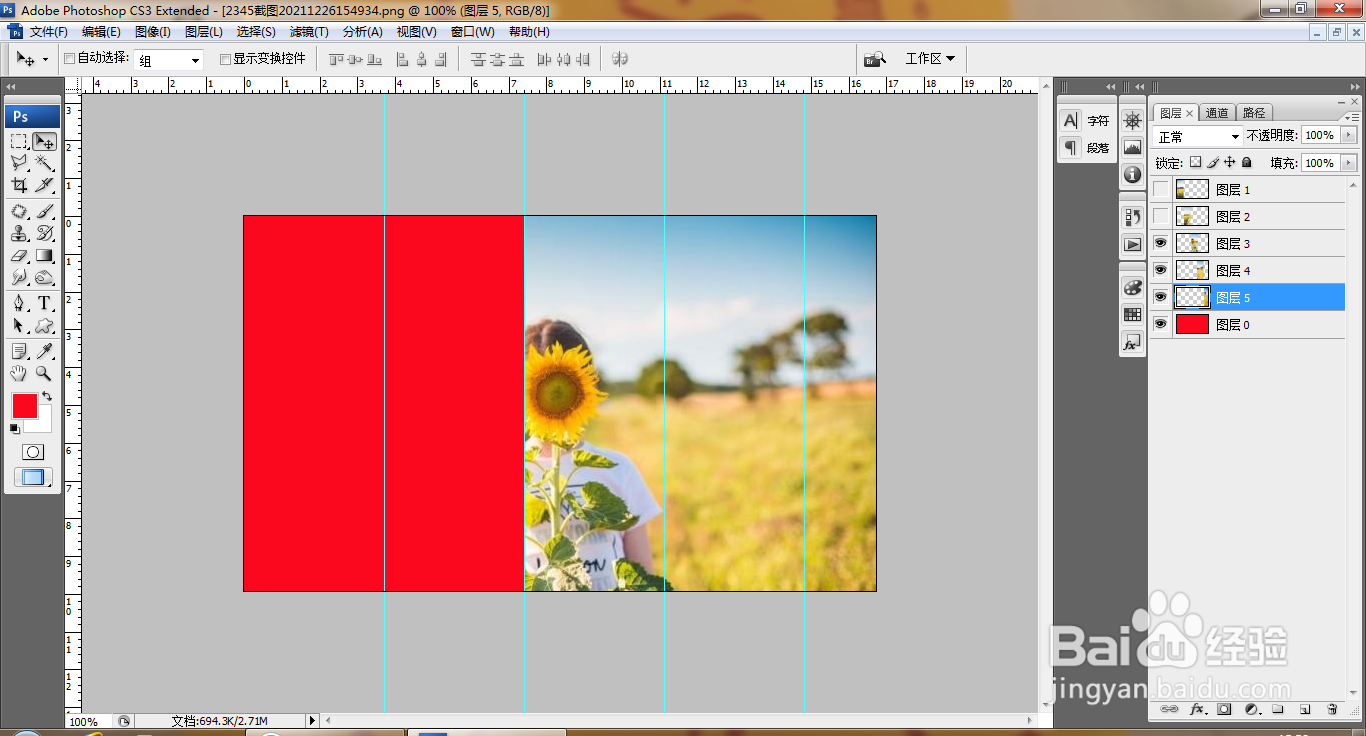
10、再次显示图层图片,如图